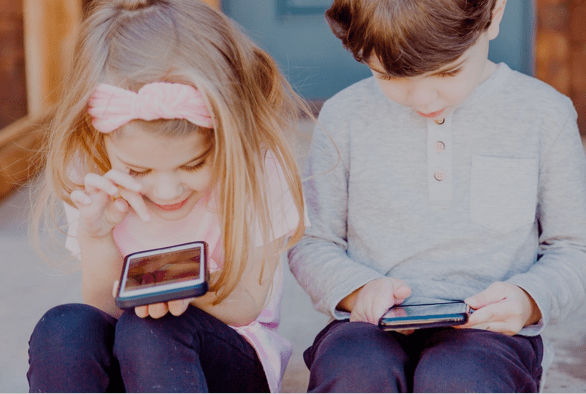
täna tahame teiega rääkida rakenduste kohta vanemliku kontrolli kohta. Teeme lühikese ülevaate selle stiili parimatest rakendustest ja nende kasutamise sammudest.
Need on need äpid, mida kasutavad kodu noorima ja kõige pisema lapsevanemad või eestkostjad, et saaksid juhtida erinevaid tegevusi, mida nad oma seadmetes teevad ja üldiselt kasutatakse neid erinevate asjade jaoks ja tasuta.
Kõik, mida pead teadma vanemliku kontrolli tööriistade kohta
Family Link, Google'i vanemliku järelevalve rakendus
Need tööriistad võivad olla nagu WhatsAppi häkkimine Ilma et nad seda märkaksid tasuta, lisaks blokeerida teatud rakendused või isegi GPS-i abil noore täpse asukoha kindlaks teha.
Family Link: lihtne ja turvaline rakendus
Alustuseks räägime Google Family Linkist. Selle on loonud Google ja seda hallatakse Androidi seadmete kaudu, võiks öelda, et tegemist on ametlikult loodud rakendusega vanemliku kontrolli jaoks. Siiski võib see teile pakkuda ka muid alternatiive.
Nagu me hästi teame, kuulub Android Google'ile, seega kui vajate vanemliku kontrolli rakendust, peaksite seda kõigepealt kaaluma. Me räägime Family Linkist, see on loodud selleks, et vanemad saaksid oma laste seadet kaugjuhtida nii Android-mobiiliga kui ka muid Chrome'i võimalusi.
Vanemad, kes otsustavad seda rakendust kasutada, saavad seda teha alates Androidi versioonist 4.4 KitKat või uuemast versioonist, samuti saab seda ilma probleemideta konfigureerida iOS 9 ja uuemates seadmetes. Mis puudutab kasutatava seadme operatsioonisüsteemi, siis on oluline, et sellel oleks Android 7.0 või uuem.
See lihtne vanemliku järelevalve süsteem töötab suurepäraselt Google'i kontolt. Eestkostja või lapsevanemana peate linkima Gmaili konto, mille teie väike laps on oma seadmes seadistanud. Lisaks teie tehtud blokeerimisandmetele on näha ainult tema seadmes. See tähendab, et kui teie laps kasutab hiljem mõnda teist Gmaili kontot, peate muutma Family linki kontol jälgitavat kontot.

See rakendus võimaldab teil monitor koguaeg, mille teie laps mobiilseadmes veedab, ning pakub teile ka võimalust teada, mida ta teatud rakendustes teeb. See aitab teil teada erinevates rakendustes kulutatud koguaega ja sel viisil saate teada, millal selle kasutamisele piiranguid seada, et kui mobiiltelefon on sisse lülitatud või isegi blokeeritud, siis see peatab teatud rakenduste käitamise.
See võimaldab teil ka alati teada, kus teie laps on, saate määrata teatud sisule nähtavuspiirangud, mis tähendab, et saate juhtida Google Play kuvatavaid tulemusi või blokeerida täiskasvanute otsingud määramata ajaks. Samuti saate jälgida seadmesse installitud kontodele antavaid õigusi, nagu geolokatsioon, lisatud kontaktid, juurdepääs kaamerale ja mikrofonile.
Muud tööriistad, mida see ja teised sarnased rakendused teile pakuvad, on lapse kasutatava Google'i konto parooli täielik lähtestamine, millega saate aktiveerida ja deaktiveerida turvalise YouTube'i otsingu ning vaadata kõiki seadmeid, kus Google'i konto(d) on kasutatakse.
Nüüd on esimene asi, mida teha Family Linki seadistamiseks, installida rakendus ühe kahest vanemast seadmesse otse Google Playst. Kui see protsess lõpeb ja avate rakendused, palub see teil märkida, kes seadet kasutama hakkab, siin peate vajutama valikut isa, eestkostja või ema.
Ärge unustage hoida lapse seadet käepärast ja seejärel seadistage konto nii, et oleksite pere haldur. Selleks tuvastab rakendus teie seadmes lingitud konto ja jätkamiseks peate selle ainult kinnitama.
Seejärel sisestate oma lapse meilikonto ja ootate, kuni rakendus annab teile kordumatu üheksakohalise koodi, mida peate kasutama lapse mobiilis, et linkida konto oma Family Linkiga. Lapse konto seadistamiseks on protsess sama, ainult et hetkel, kui on võimalik siseneda modaalsusesse, millesse see siseneb, peate märkima, et laps või järelevalve all.
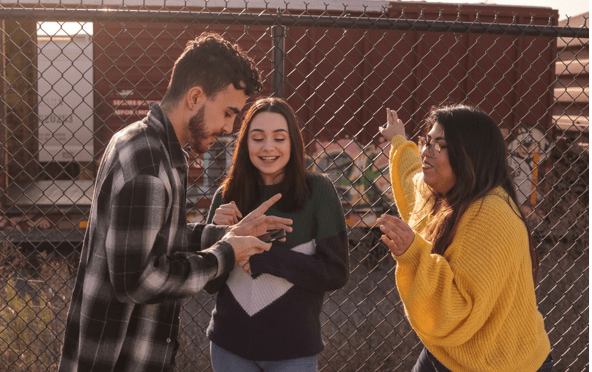
Pärast seda jõuate ekraanile, millelt järelevalve all olevat rakendust teavitatakse kõigest, mida ta saab ja ei saa vanematelt või eestkostjatelt lugeda ning see on see, millega peate nõustuma, vajutades nuppu Edasi. Rakendus küsib alustamiseks uut kinnitust.
Kui see on tehtud, saate hakata valima, milliseid rakendusi ja otsinguid soovite blokeerida. Teoreetiliselt on selle rakenduse installimine ja kasutamine väga lihtne. Kui otsite mõnda muud vanemliku järelevalve rakendust, võite kasutada seda juhendit, kuna enamik neist on konfigureeritud ja töötavad samal viisil.